La consola de Dialogflow proporciona una página de estadísticas que muestra varias estadísticas de solicitudes de agentes y datos de respuesta de agentes. Estos datos te ayudan a evaluar cómo se usa tu agente en la producción y se pueden usar para mejorarlo.
Puedes seleccionar entre distintas vistas de datos y filtrar por intervalo de tiempo. Las estadísticas que se muestran en todos los gráficos se calculan por hora. Para la mayoría de las vistas, solo se incluyen los datos de solicitudes correctas de la API de V2.
Abre la página de estadísticas
Sigue estos pasos para abrir la página de estadísticas:
- Ve a la consola de Dialogflow ES.
- Selecciona un agente.
- Haz clic en Estadísticas en el menú de la barra lateral izquierda.
- Elige la pestaña Nuevo en la parte superior de la página para seleccionar la nueva interfaz de usuario descrita en esta guía. Si lo prefieres, también puedes volver a la IU heredada.
Métricas comunes
Las siguientes métricas comunes se muestran en varios tipos de gráficos:
- Interacciones: En la mayoría de las vistas, las interacciones incluyen los recuentos de solicitudes de detección mediante llamadas directas a la API y llamadas indirectas a través de integraciones (excepto el Asistente de Google).
- Sesiones: Las sesiones se determinan por el ID de sesión que se proporciona a las interacciones. Debe crear ID de sesión únicos para que esta métrica sea significativa. Para cada hora en el eje x, la métrica sesiones muestra un recuento de las sesiones activas durante esa hora. Si una sesión cruza un límite de horas, se contará por cada hora en que esté activa. Por lo tanto, la suma de todos los valores de sesión por hora en un gráfico puede ser mayor que la cantidad total de sesiones reales durante todo el período.
- : Porcentaje de sesiones que finalizaron con un intent durante el intervalo de tiempo seleccionado.
Vistas
Hay varias vistas que puedes seleccionar en la página de estadísticas. Cada vista difiere según el tipo de datos, el filtro de datos o el tipo de gráfico. En las siguientes subsecciones se describe cada vista.
Vista general
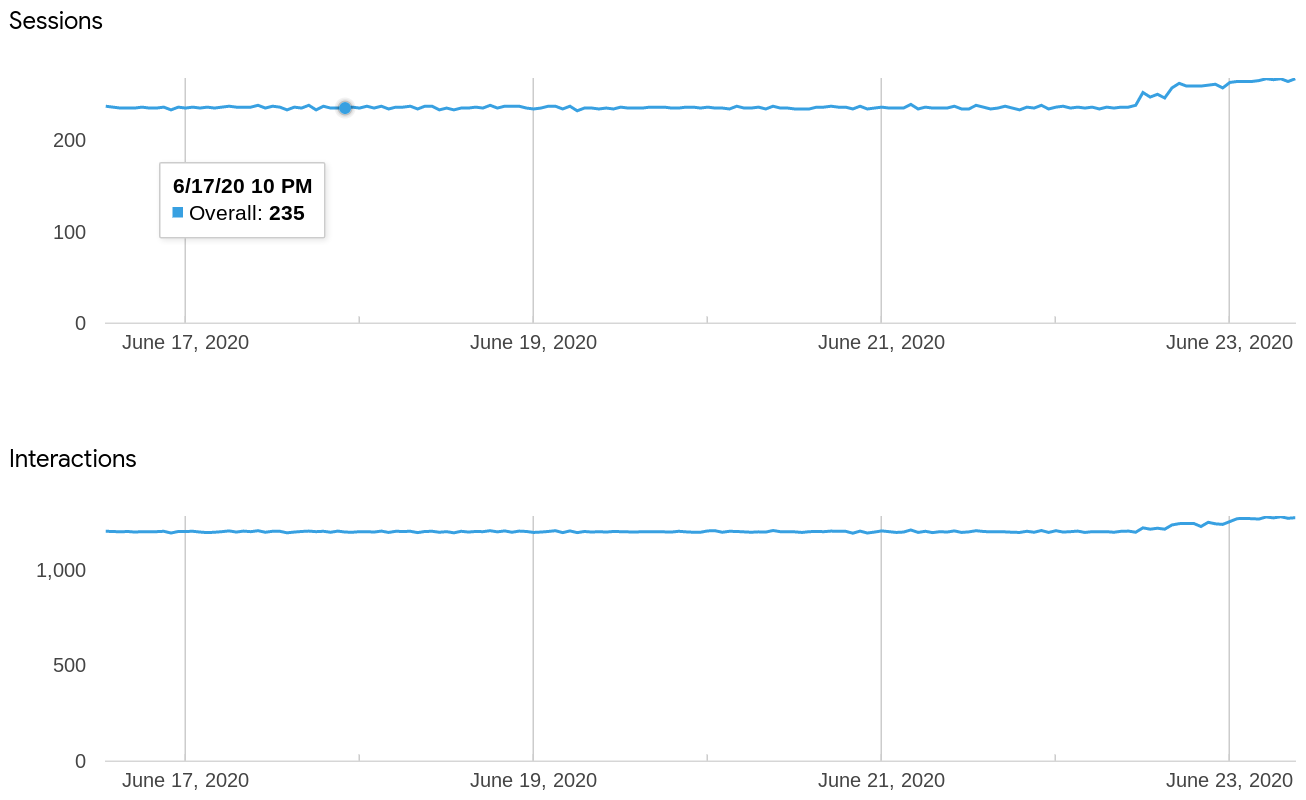
En esta vista, se muestra un recuento de las sesiones y las interacciones de todas las solicitudes.
Vista de códigos de estado
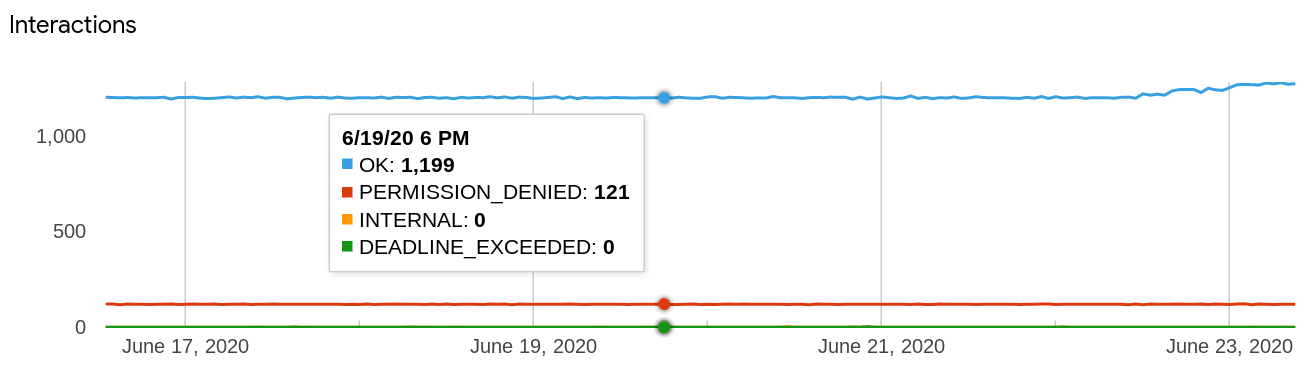
Esta interacción de vistas de gráficos cuenta todas las solicitudes según el código de estado. Esto incluye todas las solicitudes a la API de V2, si se realizó correctamente o no. Cuando se coloca el mouse sobre los datos, se muestra una ventana emergente con el recuento de código de estado individual en ese punto. Por ejemplo:
- Aceptar
- PERMISSION_DENIED
- INTERNAL
- DEADLINE EXCEEDED
Vista de integraciones
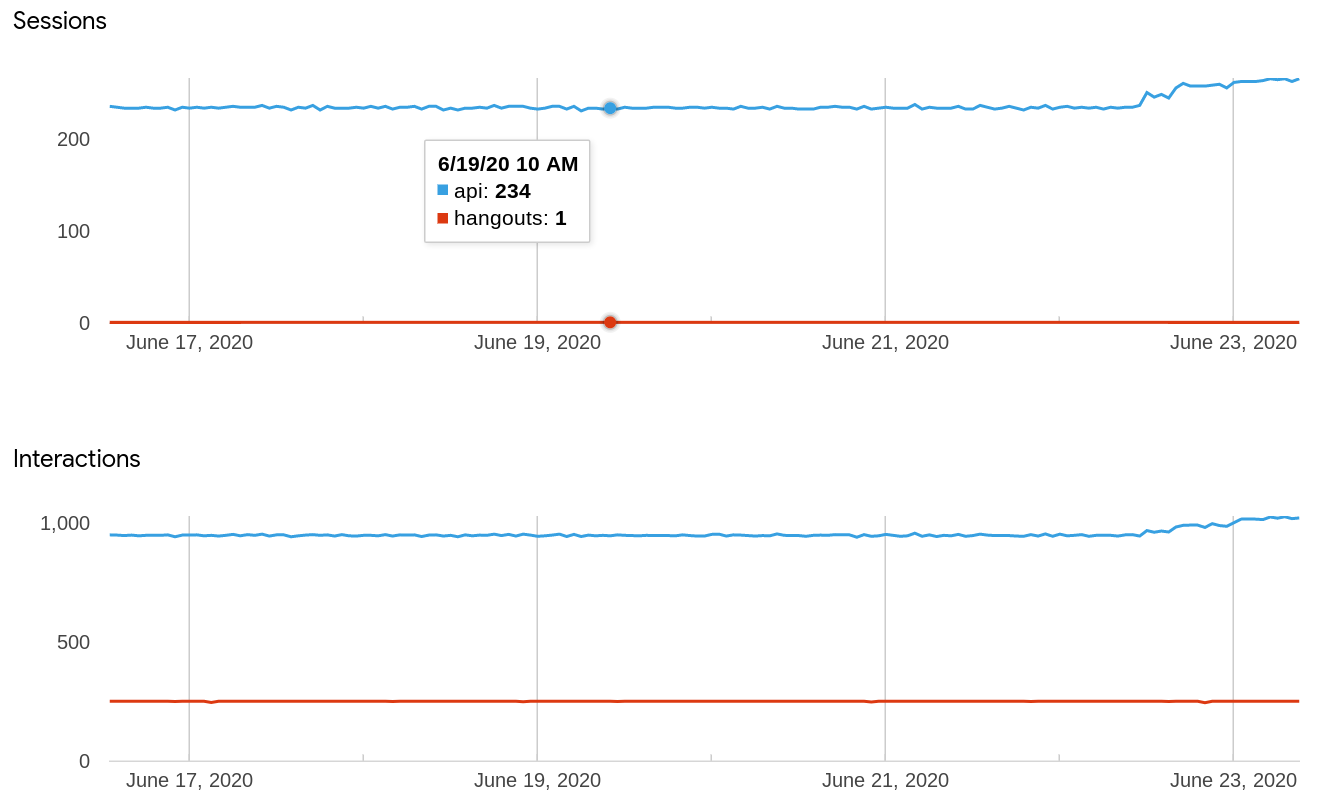
En esta interacción y sesión gráficos de vista, se recuentan todas las solicitudes (excepto el Asistente de Google) por tipo de integración. Si colocas el mouse sobre los datos, se muestra una ventana emergente con los recuentos específicos de esa integración. Las llamadas a la API se muestran como “api”.
Vista de webhook
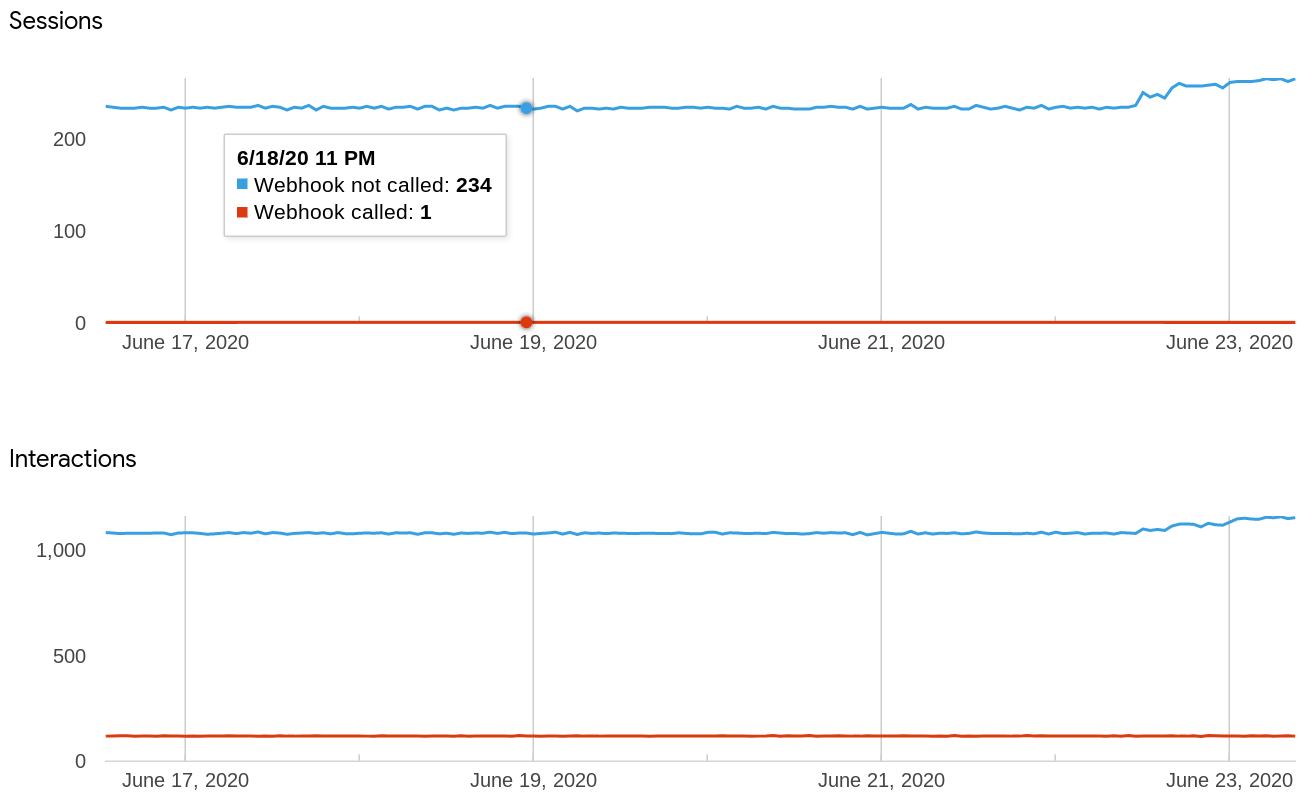
En esta vista, se muestra el recuento de las sesiones y de las interacciones de todas las solicitudes por cantidad de solicitudes con y sin llamadas de webhook. Si desplazas el mouse sobre un dato, se muestra una ventana emergente con recuentos individuales en ese punto:
- Webhook llamado
- Webhook no llamado
Vista de lenguajes
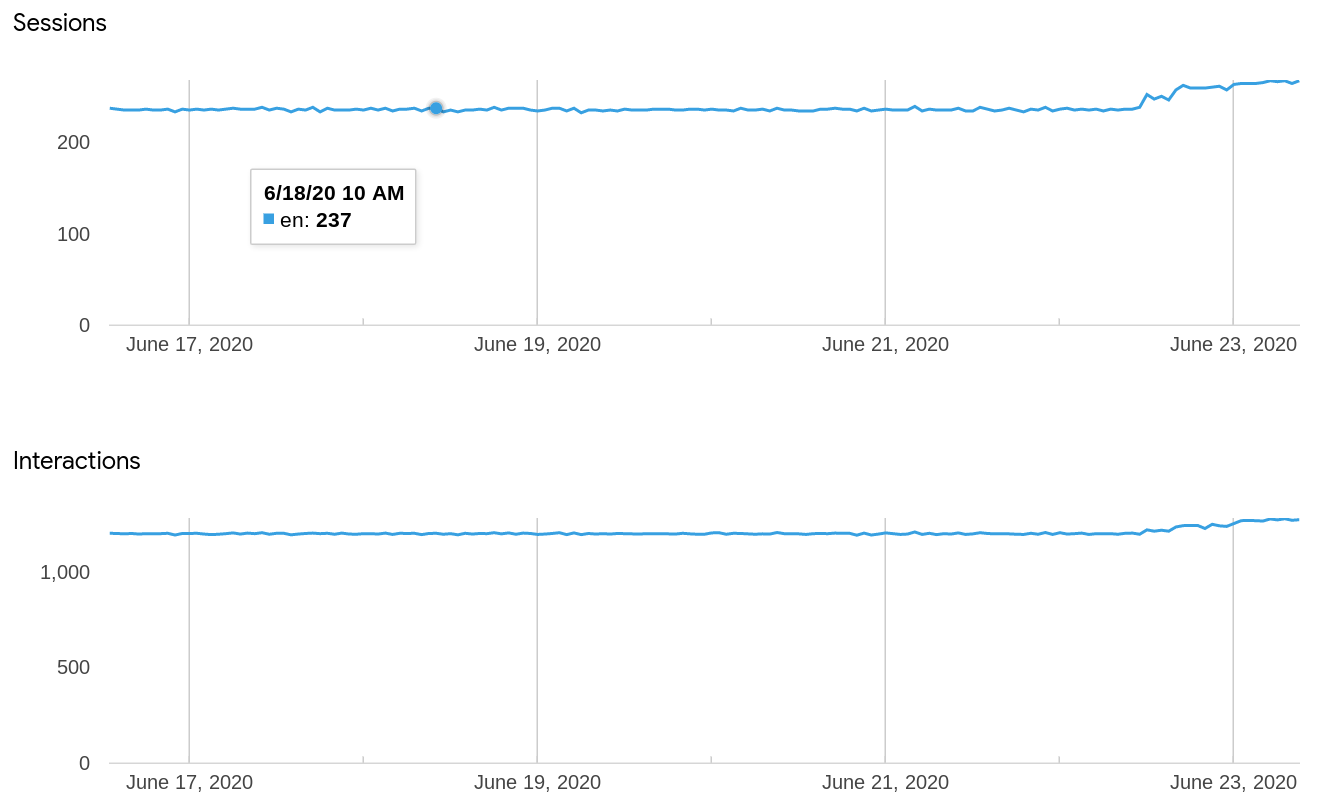
En esta vista, se muestra el recuento de las sesiones y de las interacciones de todas las solicitudes por idioma. Si desplazas el mouse sobre un dato, se muestra una ventana emergente con recuentos específicos del idioma en ese punto.
Vista de conocimiento

En esta vista, se muestra el recuento de las sesiones y de las interacciones de las solicitudes de conocimiento según los datos de resultados de conocimiento. Si desplazas el mouse sobre un dato, se muestra una ventana emergente con recuentos individuales en ese punto:
- El conocimiento tenía un resultado
- Se usó el conocimiento
- El conocimiento tenía un resultado principal
Vista de opiniones
En esta vista, se muestra el recuento de las sesiones y de las interacciones de las solicitudes de opiniones por datos de los resultados de opiniones. Si desplazas el mouse sobre un dato, se muestra una ventana emergente con recuentos individuales en ese punto.
Vista de voz
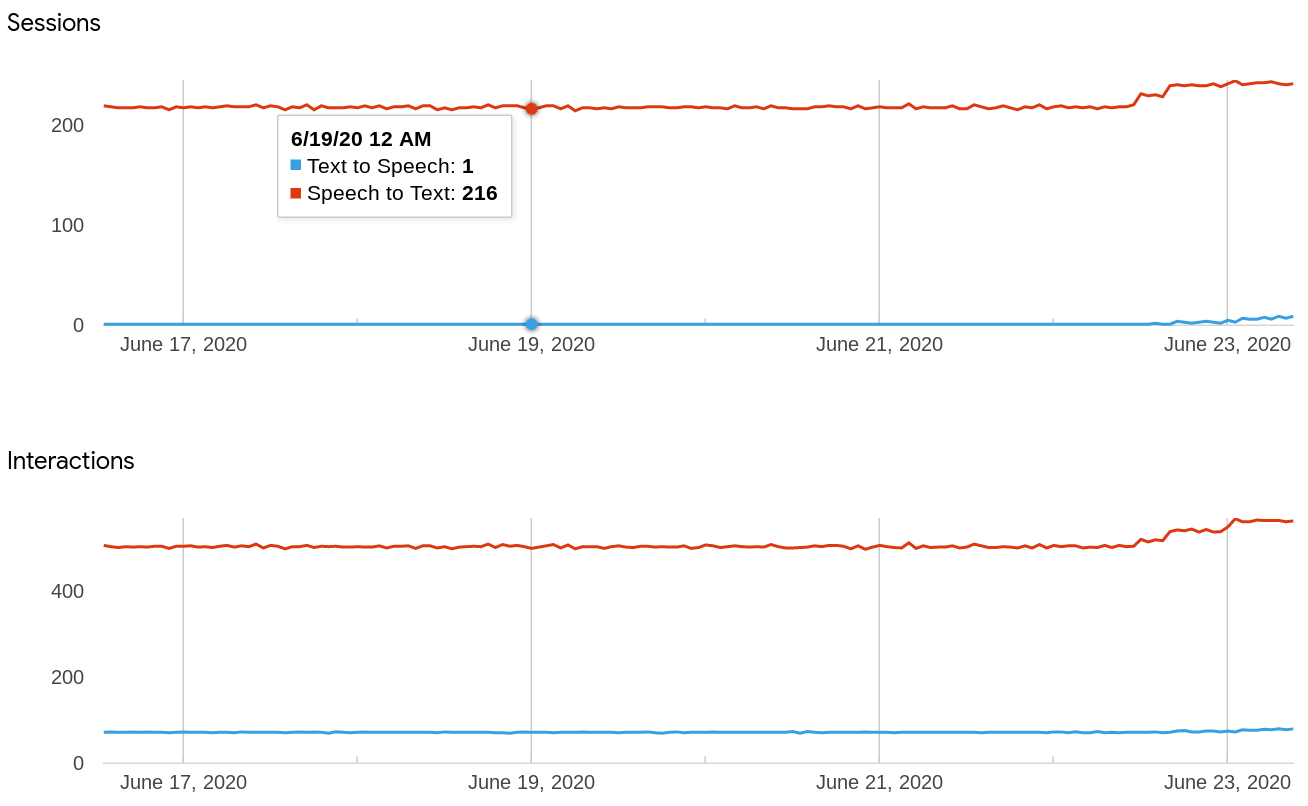
En esta vista, se muestra el recuento de las sesiones y de las interacciones para las solicitudes de voz a texto y de texto a voz. Si desplazas el mouse sobre un dato, se muestra una ventana emergente con recuentos individuales en ese punto:
- Voz a texto
- Texto a voz
Vista de intents
En esta vista, se muestra una tabla de valores comunes de métricas para todas las solicitudes por intent.
Vista de ruta de acceso de intents
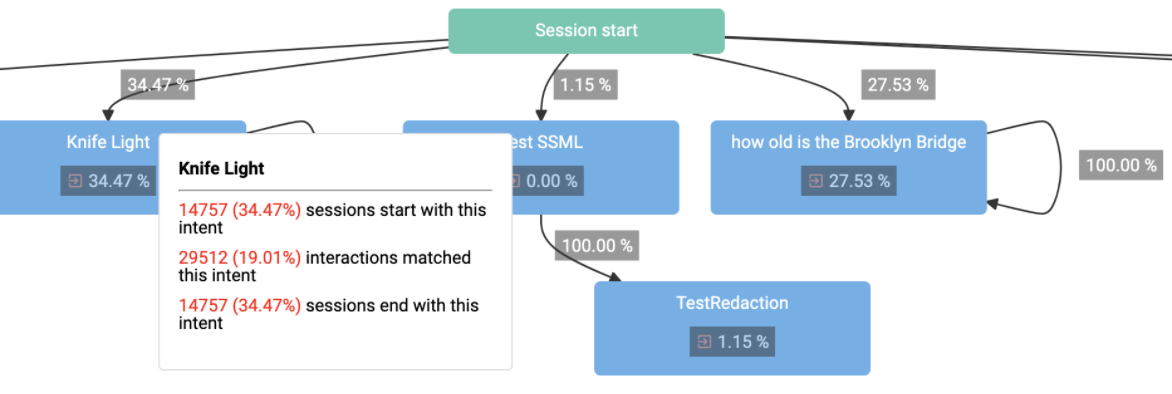
Esta vista muestra los nodos de intent mediante la conexión de las líneas de ruta de intent. Cada intent en tu agente tiene un nodo. En cada línea de ruta de intent, se muestra un valor de frecuencia para la frecuencia con la que un intent sigue otro intent en sesiones durante el período seleccionado. El nodo inicio de sesión tiene líneas de ruta de acceso de intent a las coincidencias del intent inicial. Cada nodo del intent tiene un valor de frecuencia dentro de su cuadro de nodo que muestra la frecuencia con la que el intent finalizó una sesión para el período seleccionado. Por ejemplo, considera que tienes tres intents: A, B y C:
- Si A es siempre el primer intent que coincide en una sesión, el gráfico mostrará una línea de ruta de acceso del 100% desde el inicio de sesión hasta A.
- Si B coincide el 30% de las veces que A coincidió en la interacción anterior en la sesión, el gráfico mostrará una línea de ruta de intents del 30% de A a B.
- Si C coincide el 70% del tiempo que coincide A en la interacción anterior de la sesión, el gráfico mostrará una línea de ruta de intents del 70% de A a C.
- Si el 40% de las sesiones finalizan mediante la coincidencia con C, el cuadro de nodo del intent C contendrá un valor del 40%.
Si desplazas el mouse sobre un nodo intent, verás una ventana emergente con métricas para el intent:
- Las sesiones comienzan con este intent: El recuento y el porcentaje de sesiones que comenzaron con este intent.
- Interacciones que coincidieron con este intent: La cantidad y el porcentaje de interacciones que coincidieron con este intent.
- Las sesiones terminan con este intent: El recuento y el porcentaje de sesiones que finalizaron con este intent.
Si colocas el cursor sobre el valor de una ruta de acceso de intent o un nodo de inicio de sesión, también se muestra información adicional.
Vista de ruta de acceso de la sesión
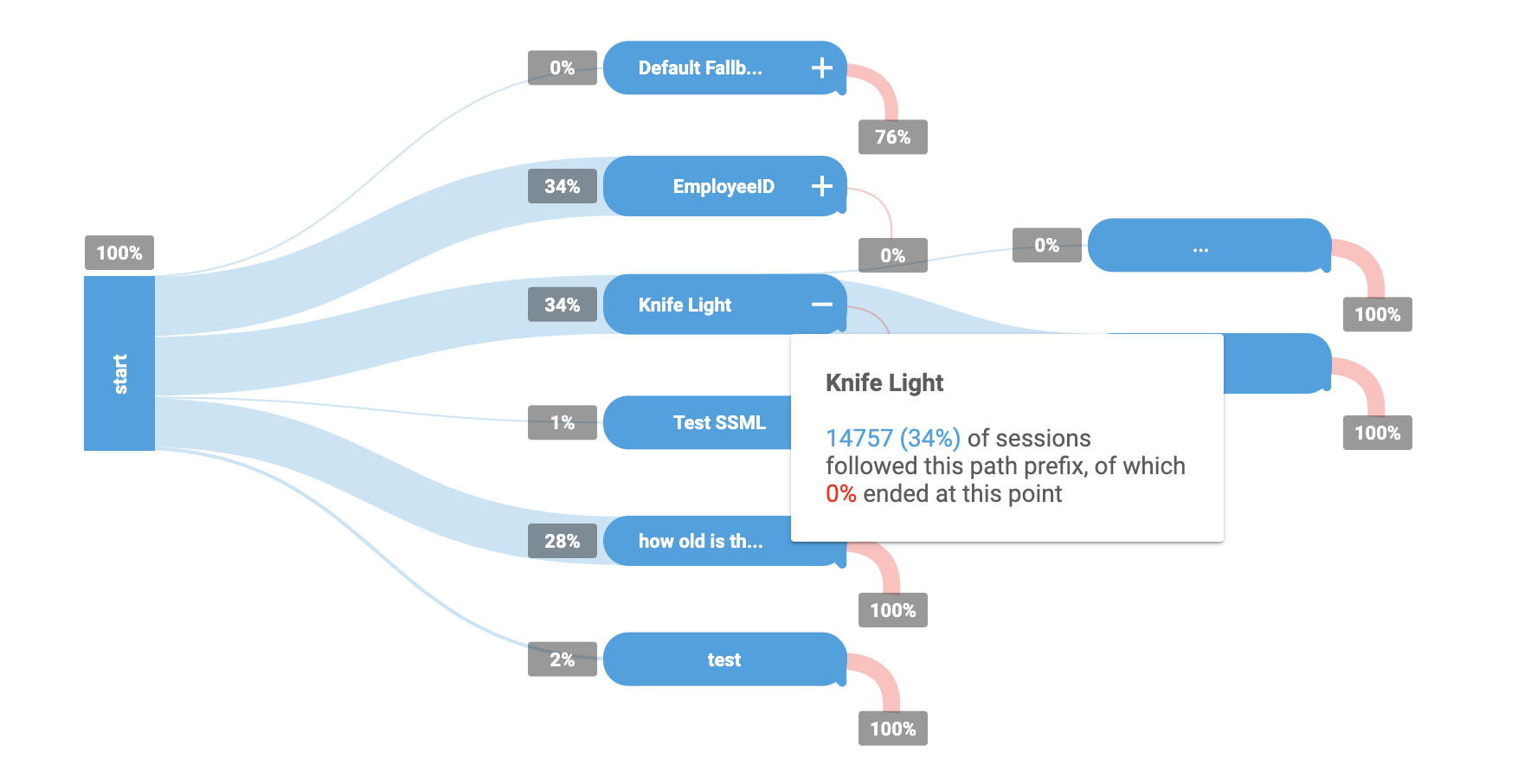
De manera similar a la vista de ruta de intent, en esta vista los nodos de intent se conectan con las líneas de ruta de intent. Sin embargo, las líneas de ruta de acceso de intents en esta vista muestran las frecuencias como se encuentran en rutas de acceso completas que realizan las sesiones comunes del agente. Un nodo intent puede aparecer varias veces si coincide con varias rutas de acceso o varias veces en una sola ruta de acceso. Puedes interactuar con este gráfico si haces clic en nodos de intent para expandirlos.
Si desplazas el mouse sobre un nodo intent, verás una ventana emergente con métricas para el intent:
- Sesiones seguidas de este prefijo de ruta de acceso: El recuento y el porcentaje de sesiones que siguieron la ruta hasta el nodo del intent.
- Finalizado en este punto: El porcentaje de sesiones que finalizaron en la ruta hasta el nodo de intent.
Datos adicionales de Stackdriver
Además de los datos que proporciona la página de estadísticas, puedes consultar otros tipos de datos con Stackdriver. Consulta los siguientes vínculos:
Limitaciones
Se aplica la siguiente limitación:
- La integración del Asistente de Google no es compatible.
- Los datos pueden tardar hasta un día en aparecer en Analytics.

